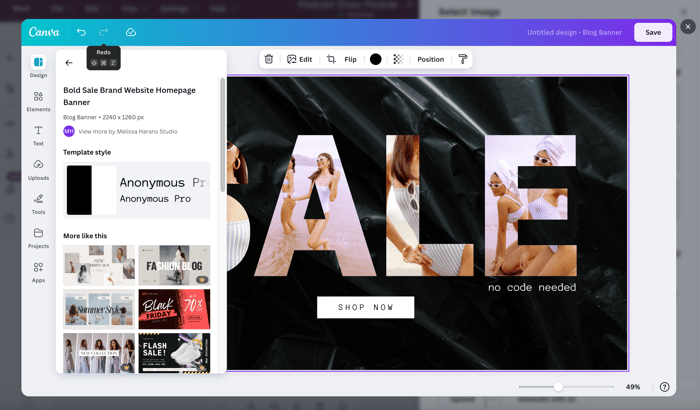- Tietämyskanta
- Markkinointi
- Tiedostot
- Lisää Canva-malleja HubSpot-sisältöösi
Lisää Canva-malleja HubSpot-sisältöösi
Päivitetty viimeksi: 10 lokakuuta 2025
Saatavilla minkä tahansa seuraavan Tilauksen kanssa, paitsi jos toisin mainitaan:
Tehosta markkinointipyrkimyksiäsi Canva-grafiikalla. Voit suunnitella kuvan Canvassa ja käyttää sitä sitten HubSpotissa, kun luot HubSpotin sosiaalisen viestin, mainoksen, sivun tai sähköpostin.
Fonttia tai Canva-brändipakkausta ei voi tuoda käytettäväksi HubSpotin editorissa. Sen sijaan voit luoda grafiikkaa Canvassa ja lisätä nämä kuvat sitten HubSpotiin. Jos haluat lisätietoja Canvan käytön perusteista, tutustu heidän Canva-oppaaseensa Getting started on Canva.
Huomaa: jotta voit käyttää Canvaa HubSpot-sisällössäsi, kolmannen osapuolen evästeitä ei saa estää selaimessasi. Sinun on otettava evästeet käyttöön tai lisättävä poikkeus HubSpotille.
Canva-mallien käyttäminen HubSpot-sisällössäsi:- Aloita HubSpotin sisältöeditorissa lisäämällä kuva sosiaaliseen viestiin, mainokseen, sivulle tai sähköpostiin:
- Kun luot sivun, blogikirjoituksen tai sähköpostiviestin klassisella sähköpostieditorilla, napsauta kuvan kuvaketta insertImage editorin yläreunassa.
-
- Kun luot sähköpostiviestin raahaa ja pudota -editorilla, napsauta ja raahaa kuvaelementti vasemman ruudun Sisältö-välilehdeltä sähköpostieditoriin. Napsauta sitten Valitse kuva.
-
- Kun luot sosiaalista viestiä, napsauta kuvan kuvaketta insertImage viestin kokoajan alareunassa.
- Luodessasi Facebookin lead-mainosta tai LinkedIn Lead Gen -mainosta napsauta Valitse kuva/video mainoseditorin Mainos-välilehdellä.
- Napsauta oikeassa paneelissa Upload-kuvaketta ja valitse Design with Canva.
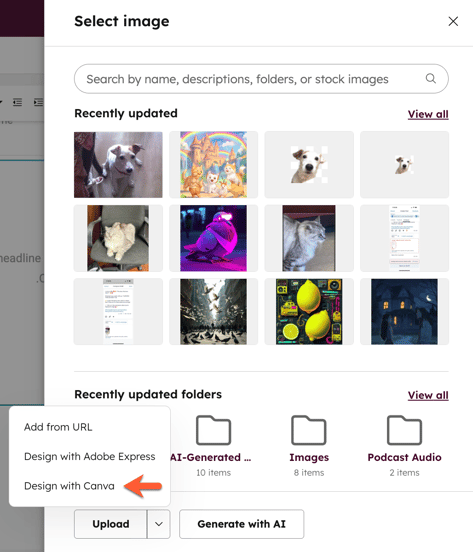
- Napsauta pudotusvalikkoa ja valitse Canva-kuvasi muoto.
- Jos käytät Canvaa HubSpotissa ensimmäistä kertaa, sinua pyydetään kirjautumaan Canva-tilillesi tai perustamaan uusi tili.
- Suunnittele kuvasi Canva-editorissa.
- Voit tallentaa suunnittelusi tiedostonhallintaan valitsemalla oikeassa yläkulmassa Tallenna.
- Valitse oikeassa paneelissa uusi kuvasi. Canva-suunnittelusi lisätään HubSpot-sisältöösi.